
अंतिम बार अद्यतन किया गया

यदि आपकी Apple ID से छेड़छाड़ की गई है, तो आपको अपना Apple ID पासवर्ड बदलना होगा। यह मार्गदर्शिका बताती है कि कैसे।
आपकी ऐप्पल आईडी ऐप्पल की सभी सेवाओं जैसे ऐप स्टोर, आईक्लाउड, आईमैसेज, फेसटाइम, ऐप्पल म्यूज़िक, ऐप्पल टीवी और बहुत कुछ के लिए आपकी कुंजी है। अपने खाते को ऑनलाइन सुरक्षित रखना, और इन ऐप्स और सेवाओं तक पहुंच की सुरक्षा करना, इससे अधिक महत्वपूर्ण कभी नहीं रहा।
आपका Apple ID पासवर्ड किसी भी नए Apple डिवाइस को स्थापित करने के लिए आवश्यक है, और यह Apple इकोसिस्टम का एक महत्वपूर्ण घटक बना रहता है, चाहे आप अपना डिवाइस कहीं भी ले जाएँ।
यदि आपको अपना Apple ID पासवर्ड बदलने की आवश्यकता है, तो प्रक्रिया सरल है चाहे आप इसे अपने Apple डिवाइस पर करें या वेब के माध्यम से करें। हम नीचे दिए गए किसी भी प्लेटफ़ॉर्म पर अपना Apple ID पासवर्ड बदलने के चरणों में आपका मार्गदर्शन करेंगे।
अपना ऐप्पल आईडी पासवर्ड कैसे बदलें
यदि आपको लगता है कि आपके Apple खाते के पासवर्ड से छेड़छाड़ की गई है, या आप सर्वोत्तम प्रथाओं का उपयोग करना चाहते हैं और यह सुनिश्चित करना चाहते हैं कि यह एक मजबूत पासवर्ड है, तो अपना Apple ID पासवर्ड बदलना दर्द रहित है।
अपने iPhone या iPad पर अपना Apple पासवर्ड बदलने के लिए:
- नल समायोजन (गियर आइकन) होम स्क्रीन से।
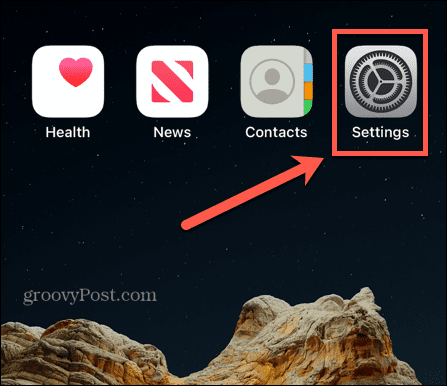
- अपना टैप करें नाम (या Apple ID) विकल्प सेटिंग्स स्क्रीन के शीर्ष पर।
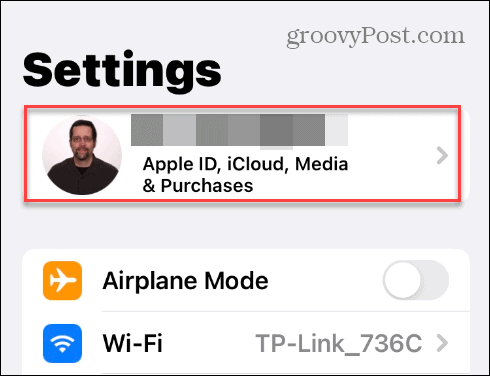
- पर स्वाइप करें पासवर्ड और सुरक्षा Apple ID पेज पर विकल्प।
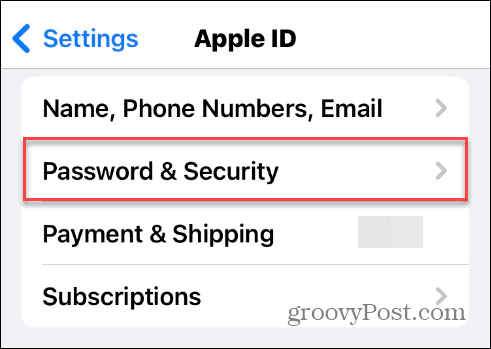
- का चयन करें पासवर्ड बदलें विकल्प।
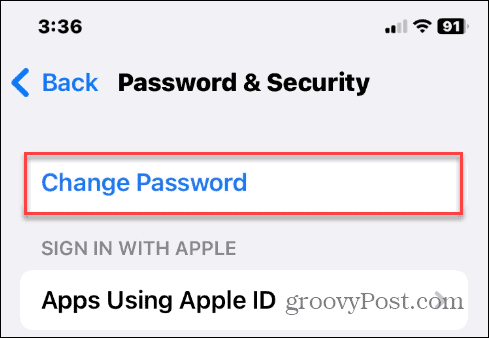
- अपने iPhone या iPad के लिए अपने स्थानीय उपकरण का पासकोड दर्ज करें।
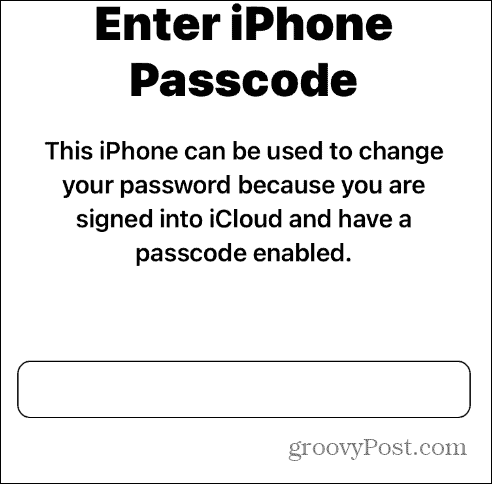
- अपना नया पासवर्ड टाइप करें जिसे आप अपनी पसंद को सत्यापित करने के लिए दो बार उपयोग करना चाहते हैं।
- थपथपाएं परिवर्तन ऊपरी-दाएँ कोने में बटन।
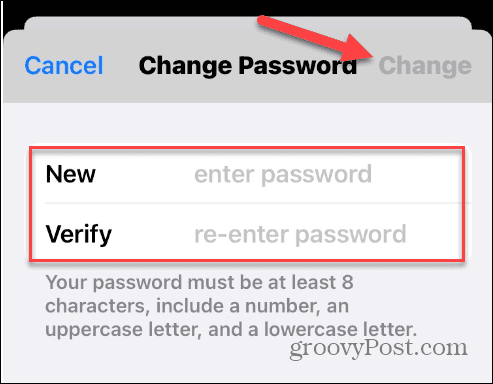
- प्रक्रिया को पूरा करने के लिए किसी भी अतिरिक्त ऑन-स्क्रीन निर्देशों का पालन करें।
वेब पर अपना Apple ID पासवर्ड कैसे बदलें
यदि आप विंडोज पीसी या मैक से काम कर रहे हैं और अपना पासवर्ड बदलना चाहते हैं, तो आप अपने वेब ब्राउजर से ऐसा कर सकते हैं।
वेब पर अपना Apple ID पासवर्ड बदलने के लिए:
- एक ब्राउज़र लॉन्च करें और जाएं ऐप्पल आईडी वेबसाइट.
- अपने वर्तमान क्रेडेंशियल्स के साथ अपने खाते में साइन इन करें।
- चुने साइन-इन और सुरक्षा बाईं ओर विकल्प और क्लिक करें पासवर्ड विकल्प।

- अब, अपना वर्तमान पासवर्ड टाइप करें और नया जिसे आप सत्यापित करने के लिए दो बार उपयोग करना चाहते हैं।
टिप्पणी: सुनिश्चित करें कि आप एक मजबूत पासवर्ड का उपयोग करें। साथ ही, यह आपको पिछले एक साल में आपके द्वारा उपयोग किए गए एक का उपयोग करने की अनुमति नहीं देगा। यदि आपको पहले उपयोग किया गया पासवर्ड याद नहीं है, तो चिंता की कोई बात नहीं है; यह आपको बता देगा। - अपना नया पासवर्ड दर्ज करने के बाद, बॉक्स को चेक करें Apple उपकरणों से साइन आउट करें अपनी आईडी से जुड़े और क्लिक करें पासवर्ड बदलें बटन।
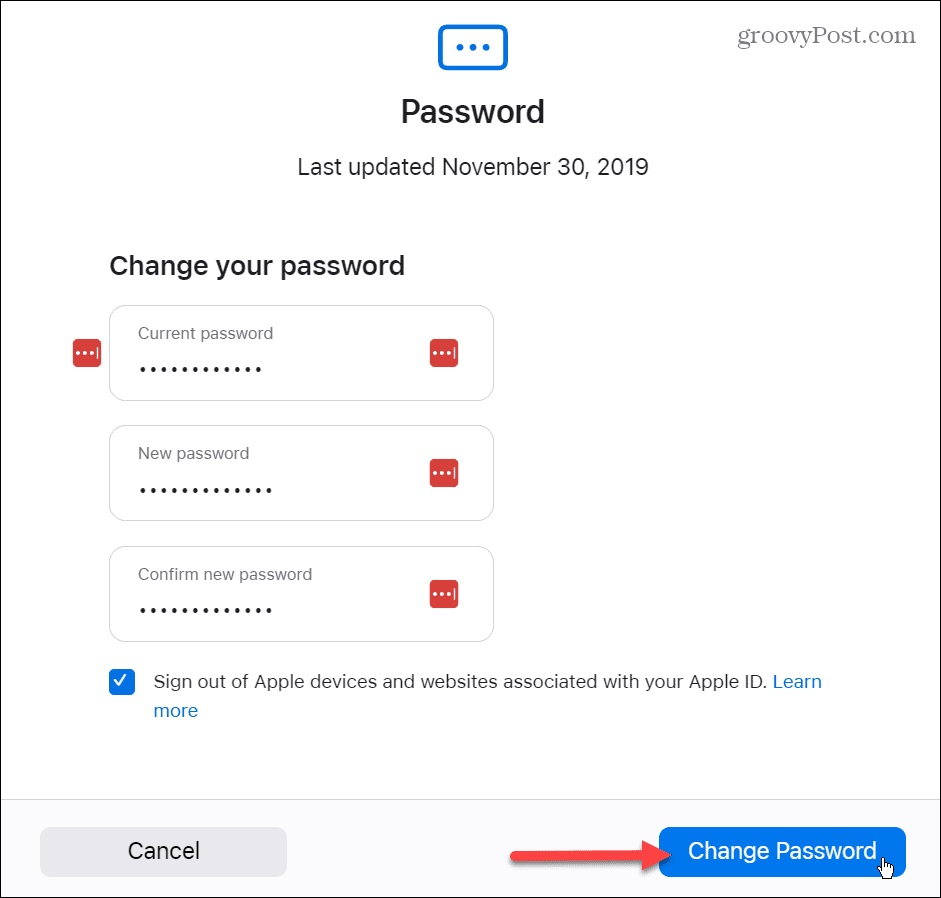
मैक पर ऐप्पल आईडी पासवर्ड कैसे बदलें
यदि आपके पास Mac है, तो अपना Apple ID पासवर्ड बदलने का एक आसान तरीका है।
Mac पर अपना Apple ID पासवर्ड बदलने के लिए:
- क्लिक करें सेब का मेनू ऊपरी बाएँ कोने में।
- चुनना सिस्टम प्रेफरेंसेज (या प्रणाली व्यवस्था) > आपकी ऐप्पल आईडी.
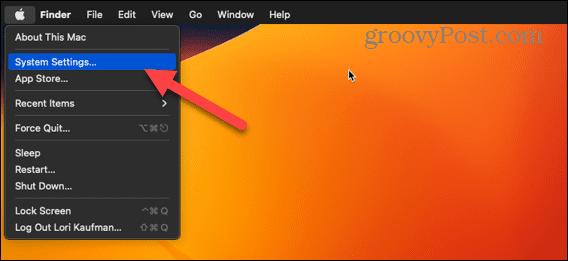
- चुनना पासवर्ड और सुरक्षा.
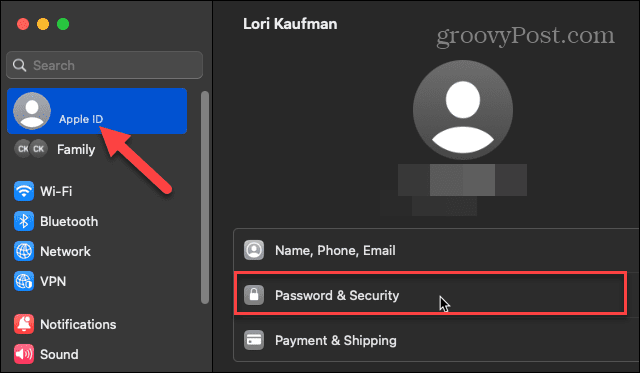
- क्लिक पासवर्ड बदलें.
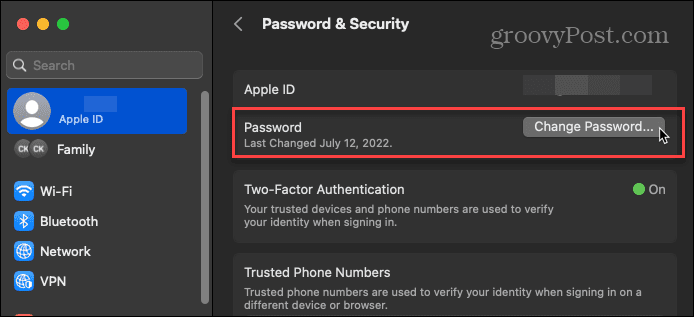
- अपने मैक को अनलॉक करने के लिए अपना वर्तमान पासवर्ड टाइप करें, और सत्यापित करने के लिए दो बार नया पासवर्ड टाइप करें। क्लिक करें परिवर्तन बटन।
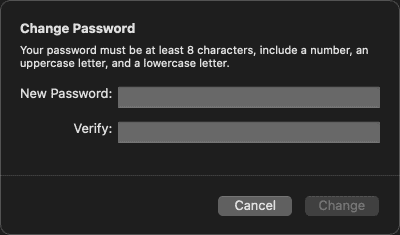
Apple उपकरणों पर सुरक्षित रहना
आपके Apple ID के लिए आप जिस पासवर्ड का उपयोग करते हैं, वह आपके डेटा और आपके डिवाइस और iCloud पर अधिक सुरक्षित करने के लिए आवश्यक है। और अपना पासवर्ड समय-समय पर बदलने से आपके Apple ID क्रेडेंशियल्स से समझौता होने की संभावना कम हो जाती है।
आधुनिक iPhones पर, फेस आईडी सुविधा आपके डिवाइस को सुरक्षित करने और आसान पहुंच सुनिश्चित करने का उत्कृष्ट कार्य करता है, लेकिन हो सकता है कि आप इसके बजाय पासकोड का उपयोग करना चाहें। उस पर अधिक जानकारी के लिए, देखें कि कैसे करें iPhone पर पासकोड बदलें.
Apple ने वर्षों से अपने डिवाइस की गोपनीयता और सुरक्षा सेटिंग्स में वृद्धि की है। उदाहरण के लिए, आप एक चलाना चाह सकते हैं ऐप गोपनीयता रिपोर्ट यह देखने के लिए कि बैकग्राउंड में ऐप्स क्या कर रहे हैं। या, यदि आप ऐप डेवलपरों को व्यक्तिगत डेटा देते-देते थक गए हैं, तो आप दे सकते हैं अपने iPhone पर विज्ञापन ट्रैकिंग बंद करें.
अपनी विंडोज 11 उत्पाद कुंजी कैसे खोजें
यदि आपको अपनी विंडोज 11 उत्पाद कुंजी को स्थानांतरित करने की आवश्यकता है या ओएस की क्लीन इंस्टाल करने के लिए बस इसकी आवश्यकता है,...



